Tilføj en ny WhatsApp-kontakt ved hjælp af en tilpasset QR-kode

Se hvor nemt det er at tilføje en ny WhatsApp-kontakt ved hjælp af din tilpassede QR-kode for at spare tid og gemme kontakter som en professionel.
Mange mennesker hader virkelig WhatsApp-klistermærker, da de betragter dem som alt for irriterende eller direkte påtrængende. Dette skyldes, at nogle brugere har en tendens til at spamme deres kontakter med uønskede klistermærker. Som et resultat begyndte mange brugere at lede efter måder at deaktivere disse klistermærker, som er meget større end emojis. Men dette er ikke en nem opgave, og vi vil forklare dig, hvorfor det er sådan.
WhatsApp-klistermærker er kodet ind i appen, og du kan ikke deaktivere eller blokere dem. Med andre ord er appen designet til at have klistermærker, der altid virker, og du kan ikke blokere dem. Kort sagt, hvis en anden WhatsApp-bruger vil sende dig sjove klistermærker, er der intet, du kan gøre for at forhindre det.
En række brugere foreslog dog, at aktivering af Power Saver og brug af ældre WhatsApp-versioner kunne gøre det trick.
Du bør ikke få nogen klistermærker, så længe strømbesparende tilstand er aktiveret. Selvfølgelig, når strømspareren er deaktiveret, vil klistermærkerne være synlige igen.
For at aktivere Strømsparer skal du gå til Indstillinger , vælge Batteri og tænde for Batterisparer .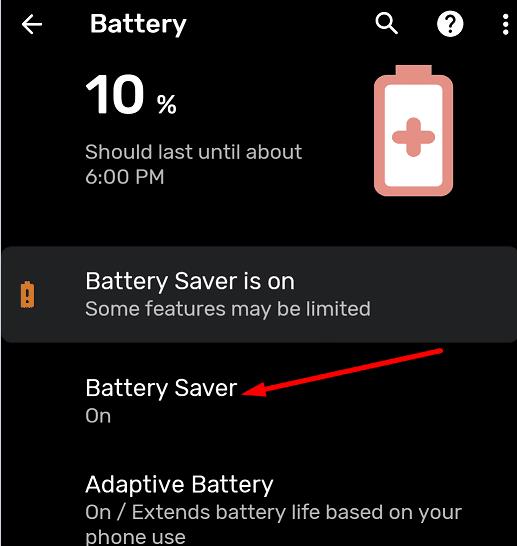
Husk, at klistermærker kun er tilgængelige i de nyeste versioner af WhatsApp. Det betyder, at du teoretisk set kan slippe af med dem ved at vende tilbage til en ældre WhatsApp-version. Der er masser af downloadwebsteder, der giver dig mulighed for at downloade og installere gamle WhatsApp-udgivelser.
Men der er to problemer med denne metode. Den første er, at uønsket software såsom adware kan mærkes. Derfor bør du vælge en pålidelig downloadplatform med et fremragende ry.
Det andet problem er, at ældre appversioner muligvis ikke understøttes af de seneste Android OS-udgivelser. Selvom du formår at installere en ældre WhatsApp-version, er du nødt til at opleve alle mulige fejl. Det er dit valg.
På en sidebemærkning kan du manuelt fjerne de klistermærker, du ikke kan lide, fra dit bibliotek.
Start WhatsApp, og tryk på ikonet Stickers .
Find Stickers-bjælken, og tryk længe på den mærkatpakke, du vil fjerne.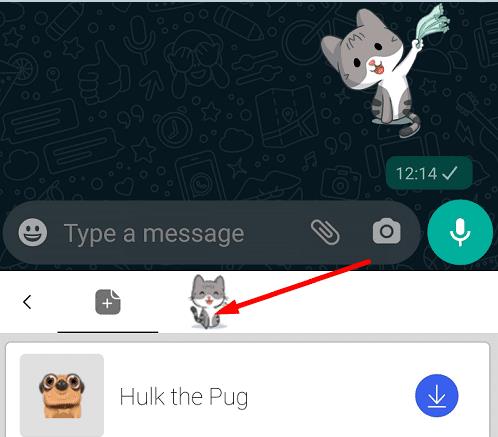
Når du bliver bedt om at bekræfte, om du virkelig vil slette mærkatpakken, skal du trykke på OK- knappen.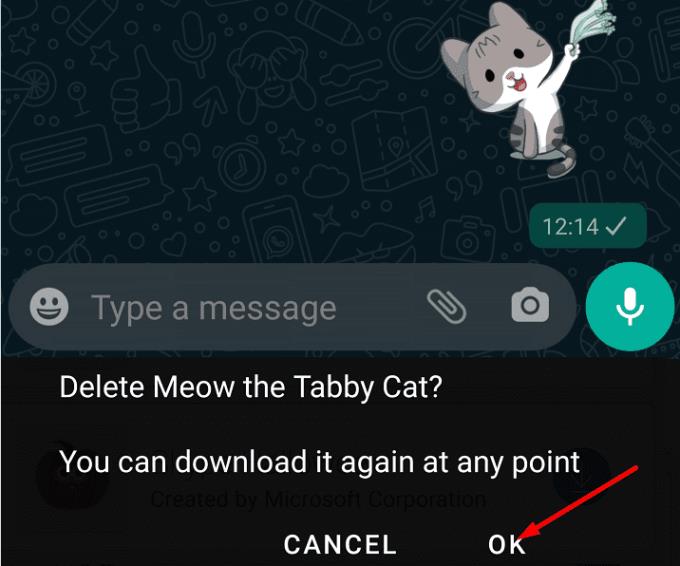
Du kan ikke fjerne enkelte klistermærker fra klistermærkepakken. Du kan kun slette hele pakken.
WhatsApp tillader dig ikke at blokere klistermærker sendt af andre brugere. Du kan med andre ord ikke deaktivere funktionen. Du bør dog være i stand til at omgå denne begrænsning ved at aktivere strømspareren og installere en ældre WhatsApp-version. Bruger du ofte WhatsApp-klistermærker? Hvad er din yndlingsmærkatpakke? Fortæl os det i kommentarerne nedenfor.
Se hvor nemt det er at tilføje en ny WhatsApp-kontakt ved hjælp af din tilpassede QR-kode for at spare tid og gemme kontakter som en professionel.
Lydløs gruppetekstbeskeder i Android 11 for at holde notifikationer under kontrol for Beskeder-appen, WhatsApp og Telegram.
Fungerer WhatsApp Web ikke? Bare rolig. Her er nogle nyttige tips, du kan prøve for at få WhatsApp til at fungere igen.
Nogle brugere har klaget over, at WhatsApp ikke downloader mediefiler. Vi har undersøgt sagen og fundet fem løsninger.
Selvom WhatsApp er et fantastisk værktøj at have, kan du finde på at ville slippe af med din konto. Blot at afinstallere appen fjerner faktisk ikke
For de fleste telefonbrugere er det bedre at have deres apps og system til at bruge et mørkere farveskema – det er lettere for øjnene, mindre forstyrrende i et mørkere miljø,
For at lytte til lydbeskeder på WhatsApp uden at afsenderen ved det, skal du videresende beskeden til en anden eller aktivere flytilstand.
Lær, hvordan du svarer på en bestemt besked i Whatsapp.
Det er et velkendt faktum, at de fleste af de apps, der ejes af Facebook, nu har en "Stories"-funktion. Den er også til stede på WhatsApp i form af "WhatsApp-status". Desværre må de fleste brugere ty til at tage et skærmbillede.
At slå WhatsApp-chats fra kan give dig ro i sindet, når du har en tendens til at få mange beskeder. Du prøver at holde dig på toppen og svare lige så mange som dig
Tilføj noget liv til dine WhatsApp-klistermærker ved at tilføje noget lyd til dem. Her er hvordan.
Hader du ikke bare det, når du sender nogen en WhatsApp, og de tager evigheder om at se på beskeden? Enten ignorerer de dine beskeder, eller også gør de det
Grupper på WhatsApp er en fantastisk måde at dele information med og chatte med flere personer på én gang ... men mellem spam og grupper, der overlever deres
Før 2019 var den eneste måde at forhindre nogen i at tilføje en anden til en gruppe ved at blokere gruppens administratorer personligt. Dette udgjorde alle mulige
Lær, hvordan du finder ud af, om nogen har blokeret dig på WhatsApp, Instagram eller Facebook.
Hvad sker der, hvis du ikke accepterer WhatsApps nye vilkår og betingelser? Den er ikke køn.
Se, om WhatsApp deler dine private oplysninger med Facebook siden 2016. Der er dog tre dages ventetid.
Se, hvor nemt det er at sende lydbeskeder fra WhatsApp til Telegram og omvendt. Følg disse nemme trin.
Gør beskeder nemmere at læse ved at forstørre teksten på enhver WhatsApp-chat. Se, hvordan du kan gøre det.
Hvis du ikke kan sende billeder, videoer eller andre filer via WhatsApp, understøttes filformatet muligvis ikke. Eller det kan være en midlertidig fejl.
Hvis LastPass ikke kan oprette forbindelse til sine servere, skal du rydde den lokale cache, opdatere password manageren og deaktivere dine browserudvidelser.
Ønsker du at deaktivere Apple Software Update Skærmen og forhindre den i at vises på din Windows 11 PC eller Mac? Prøv disse metoder nu!
I denne tutorial viser vi dig, hvordan du ændrer standard zoomindstillingen i Adobe Reader.
Vi viser dig, hvordan du ændrer fremhævelsesfarven for tekst og tekstfelter i Adobe Reader med denne trin-for-trin vejledning.
For mange brugere bryder 24H2 opdateringen Auto HDR. Denne guide forklarer, hvordan du kan løse dette problem.
Krydsreferencer kan gøre dit dokument meget mere brugervenligt, organiseret og tilgængeligt. Denne guide lærer dig, hvordan du opretter krydsreferencer i Word.
Hvis du leder efter et forfriskende alternativ til det traditionelle tastatur på skærmen, tilbyder Samsung Galaxy S23 Ultra en fremragende løsning. Med
Overvejer du, hvordan du integrerer ChatGPT i Microsoft Word? Denne guide viser dig præcis, hvordan du gør det med ChatGPT-tilføjelsesprogrammet til Word i 3 enkle trin.
Har du brug for at planlægge tilbagevendende møder på MS Teams med de samme teammedlemmer? Lær hvordan du opsætter et tilbagevendende møde i Teams.
Find ud af, hvordan du løser OneDrive-fejlkode 0x8004de88, så du kan få din cloud-lagring op og køre igen.


























